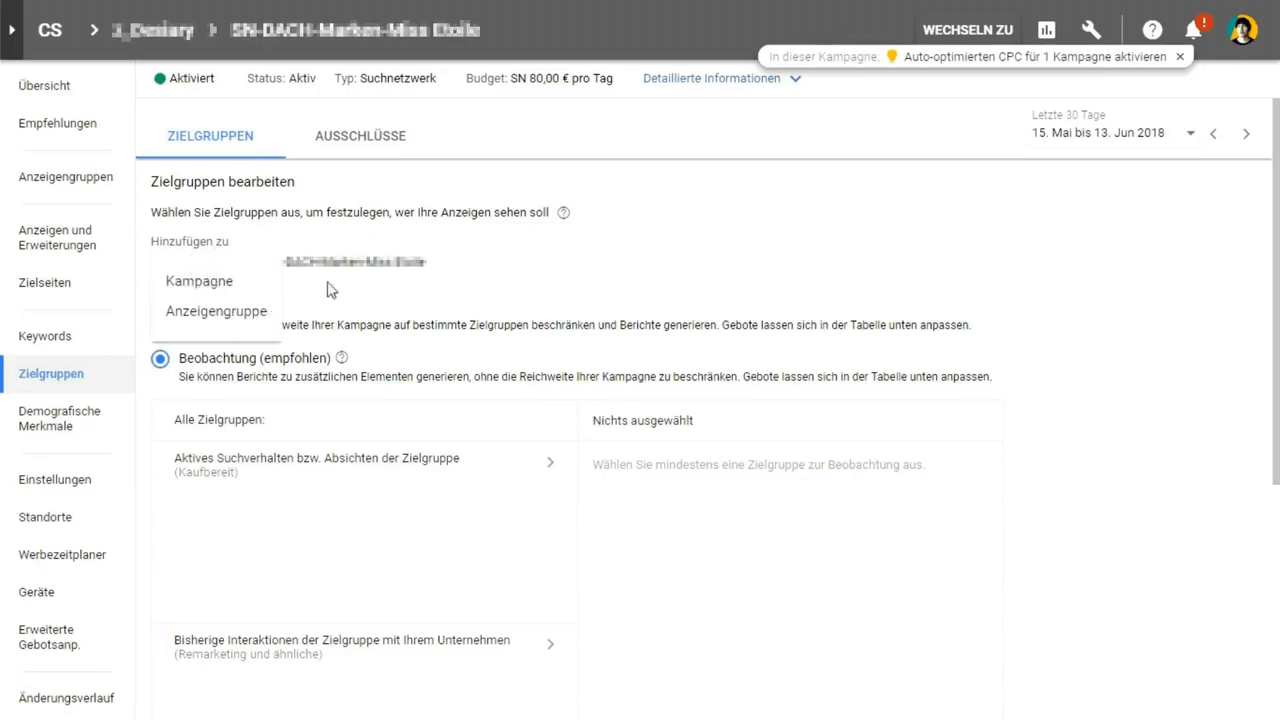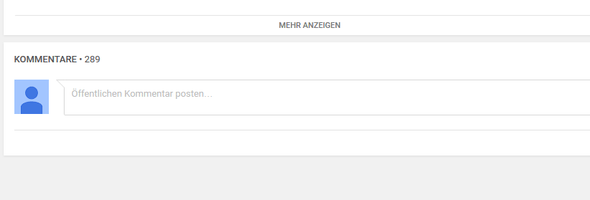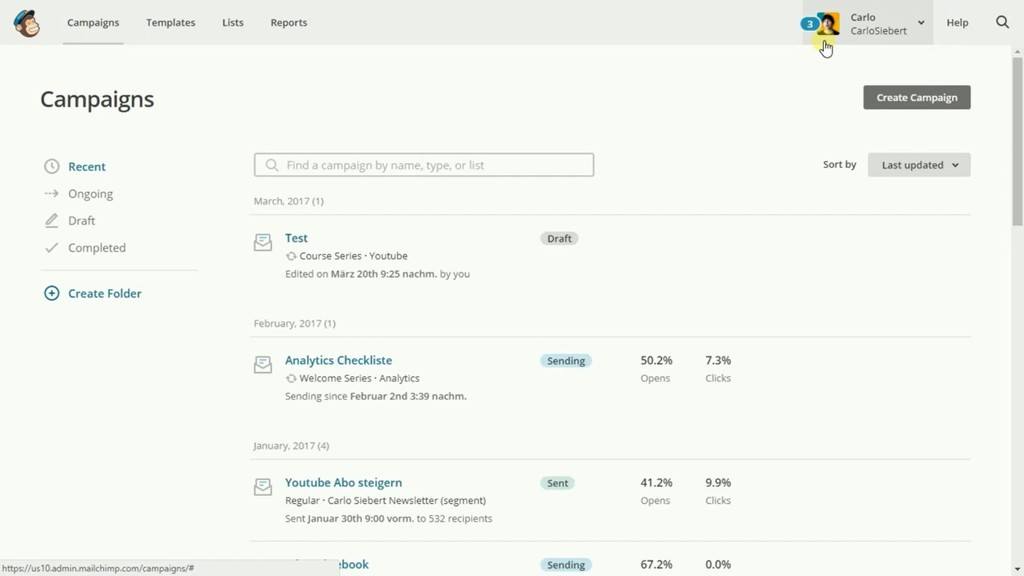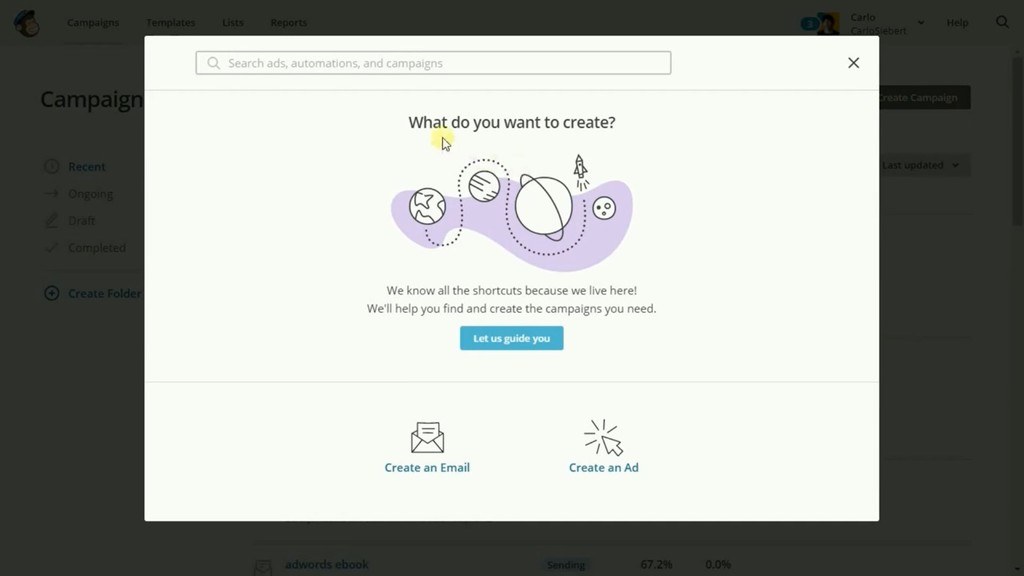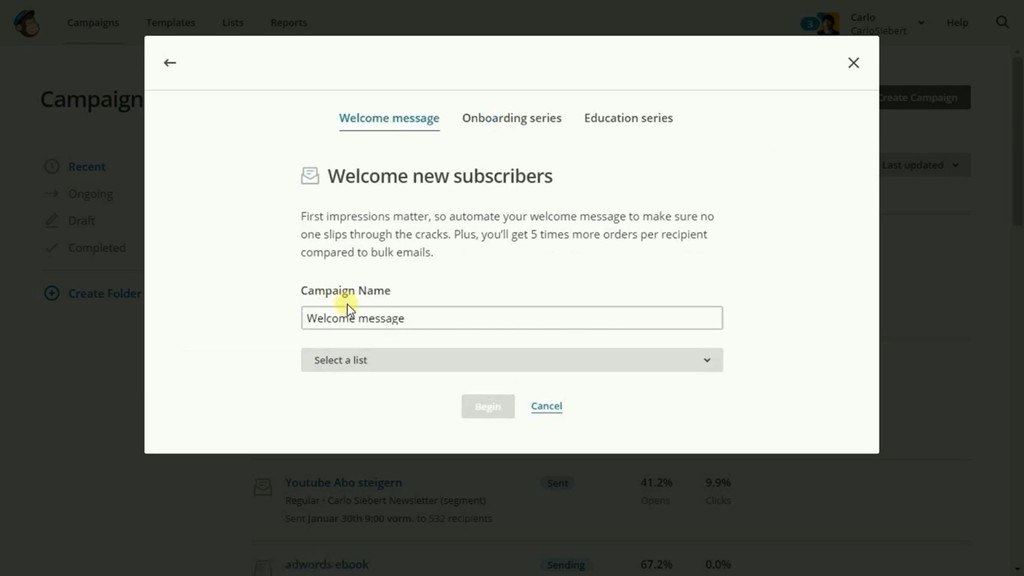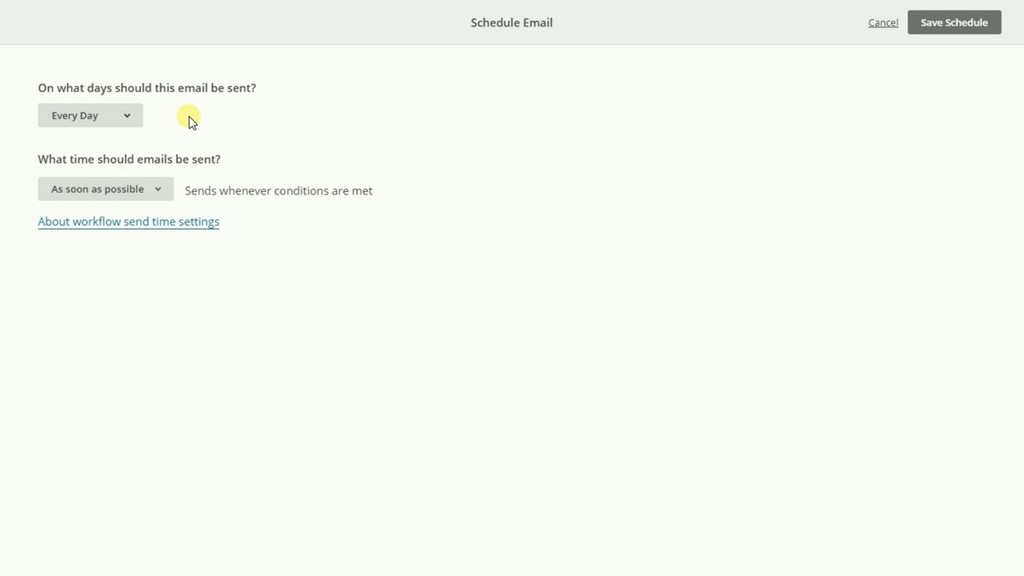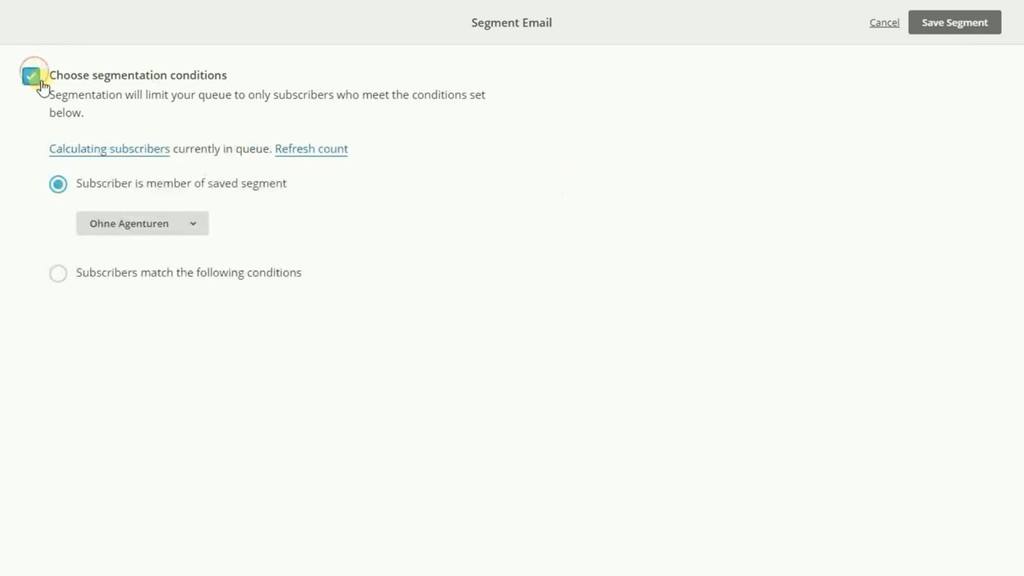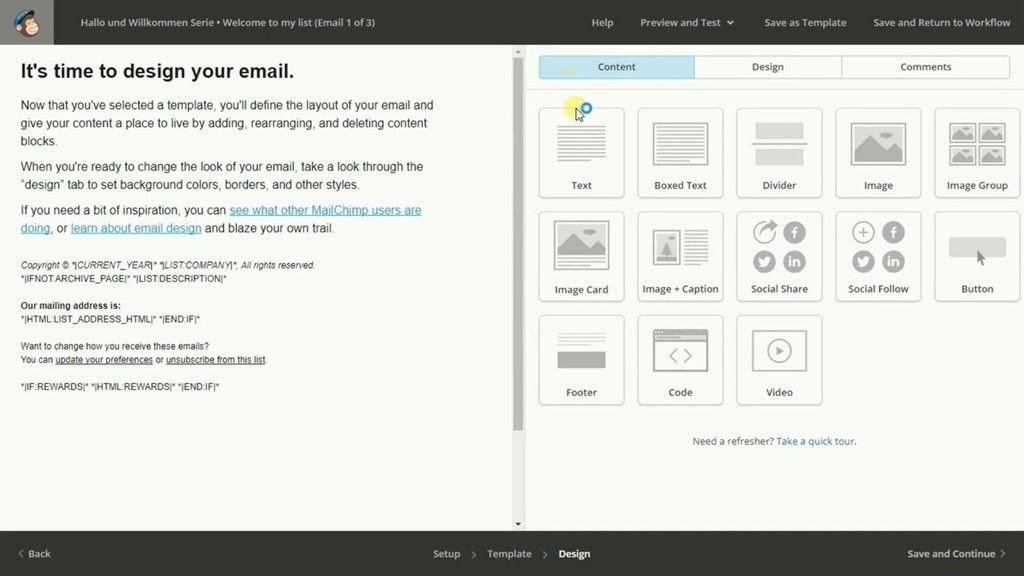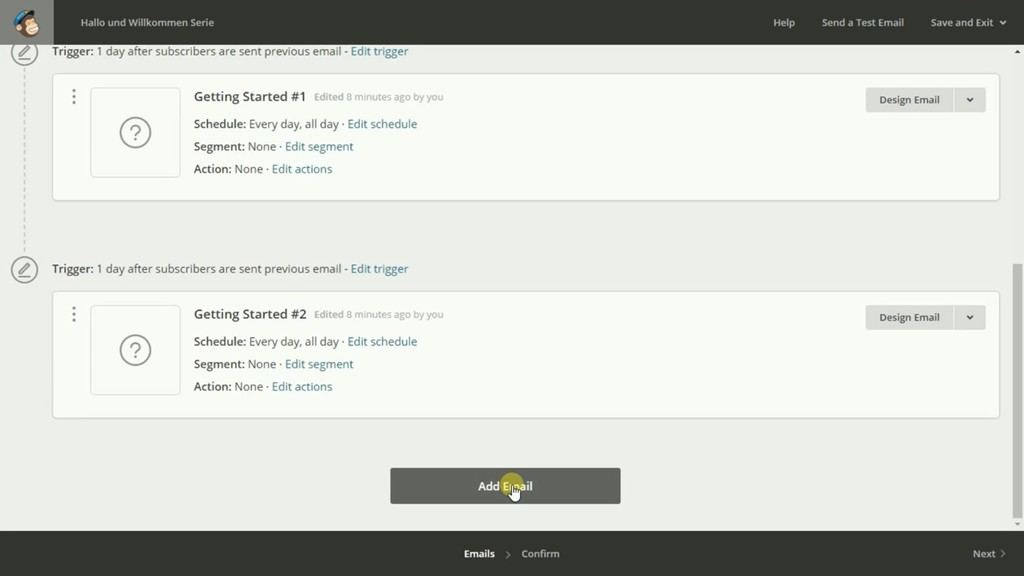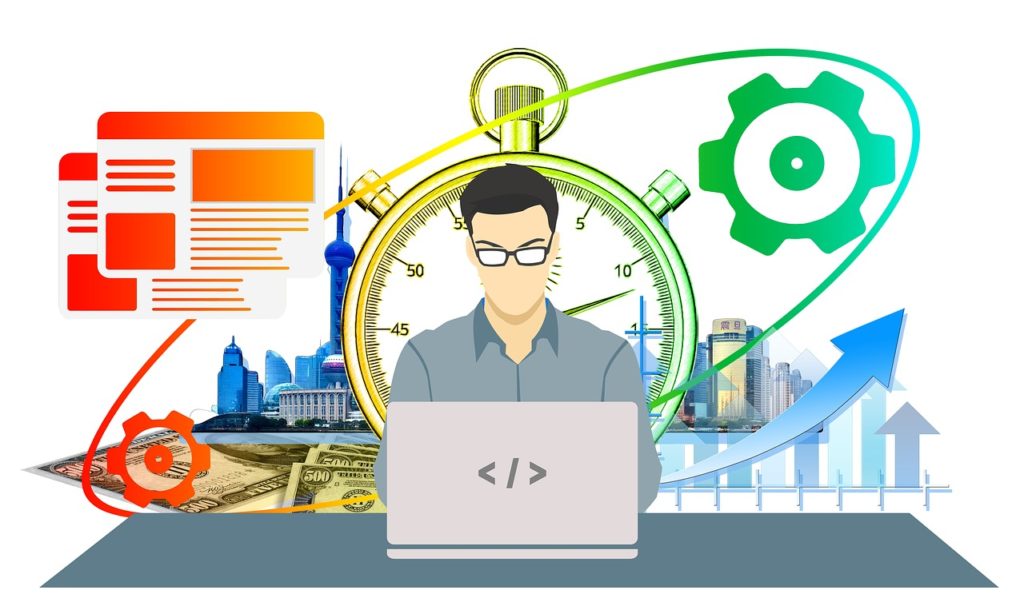Was ist Content Marketing?
Was ist dieses Content Marketing?
Content Marketing ist eine vieler Marketing Methoden. Ich werde dir die Ziele vorstellen, die Content Marketing verfolgt. Am Ende sollst du ein Gefühl bekommen, in welchen Situationen du Content Marketing verwenden kannst.
Doch erst einmal eine kleine Definition:
 Im Content Marketing probierst du mit deinen Inhalten den User zu unterhalten und in gewisser Weise weiter zu bilden, in Themen, die ihn interessieren. Ob deine Inhalt in Form eines YouTube Videos, eines Blogs oder E-Books existieren ist völlig egal. Durch deinen Inhalt gibst du dem User deine Expertise weiter. Dadurch baust du deine eigene Marke auf, an die er sich dann für längere Zeit bindet. Also: Du begeisterst und informierst deine Zielgruppe und möchtest dann auf langfristige Sicht Interessenten raus ziehen.
Im Content Marketing probierst du mit deinen Inhalten den User zu unterhalten und in gewisser Weise weiter zu bilden, in Themen, die ihn interessieren. Ob deine Inhalt in Form eines YouTube Videos, eines Blogs oder E-Books existieren ist völlig egal. Durch deinen Inhalt gibst du dem User deine Expertise weiter. Dadurch baust du deine eigene Marke auf, an die er sich dann für längere Zeit bindet. Also: Du begeisterst und informierst deine Zielgruppe und möchtest dann auf langfristige Sicht Interessenten raus ziehen.
Ziele des Content Marketings:
Zukünftig besteht im Content Marketing das Ziel eine Reichweiten starke Plattform aufzubauen, sodass du nicht mehr gezwungen bist, andere Plattformen zu nutzen, um dein Wissen zu präsentieren. Du bist dann Anlaufpunkt Nummer 1, wenn es um ein bestimmtes Thema X geht.
In absehbarer Zeit sollen deine Kunden auch loyal werden. Loyal wird man normalerweise, wenn man Vertrauen hat. So ist das beim Content Marketing auch: Dein Kunde wird loyal, wenn er von dir überzeugt ist. Er wird dein Inhalt dann weiterempfehlen, was dir natürlich zu Gute kommt.
Weitere Ziele wie ein Community Aufbau, Aufträge zu generieren spielen logischerweise auch eine Rolle. Dennoch ist es die Hauptaufgabe von Content Marketing im Internet besser gefunden zu werden und dann seine Marke zu präsentieren.
Was ist der erste Schritt beim Content Marketing?
Sei dir bewusst, guter Inhalt braucht Zeit. Überstürze nichts! Wenn du den Inhalt dann erstellt hast, musst du wissen welcher Zielgruppe dein Inhalt zu gespielt werden soll. Erreichst du mit deinem Inhalt wirklich die Person, die du möchtest? Wenn nicht, dann musst du wohl nochmal ran. Danach geht es in die Kampagnen Planung.
Wenn du eine ausführliche Anleitung brauchst, dann schau mal hier:
Klicken Sie auf den unteren Button, um den Inhalt von onlinemarketing.de zu laden.
Wie erstellt man guten Content?
Audio, Video, Foto – was auch immer. Es gibt viele verschiedenen Arten, aber wie kann man guten Content erstellen, der dann auch gern konsumiert wird? Diese sehr grundlegende Frage beantworte ich dir in meinem Podcast carlosiebert.de/podcast – Schau doch mal vorbei!